电脑设备已经成为大家生活中不可缺少的一部分了,很多重要文件都存放在电脑中,win7专业版系统自带有备份功能,主要目的是防止数据丢失。没有备份文件的话,遇到一些电脑问题,很容易导致文件丢失。那么win7如何使用自动备份功能来备份文件夹?其实操作步骤很简单,下面我们一起看下如何使用自动备份功能来备份文件夹。
解决方法如下:
1、按下“Win+R”键,打开运行;
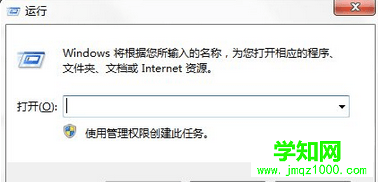
2、在如下窗口中输入cmd打开命令行窗口;
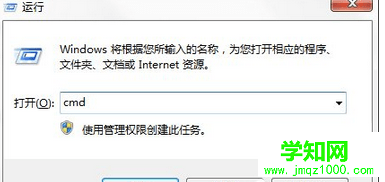
3、在命令行窗口中输入命令robocopy可以查看其相应参数说明;
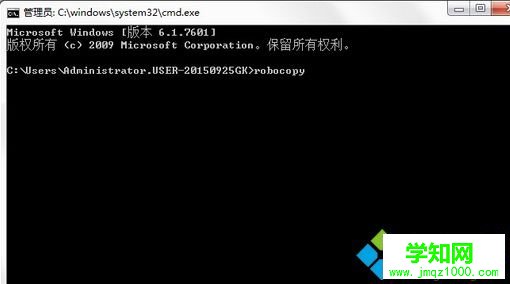
4、比如将E盘下的demo文件夹每隔10分自动备份到H盘下的demo文件夹用如下命令即可:
robocopy E:demo D:demo /R:0 /W:0 /MOT:10
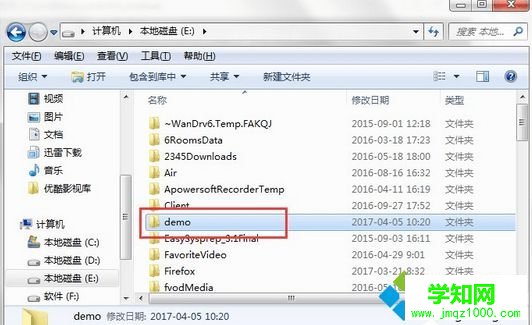
5、上面中的参数R表示备份失败后的重试次数,W为重试间隔时间,MOT表示自动备份的时间间隔;
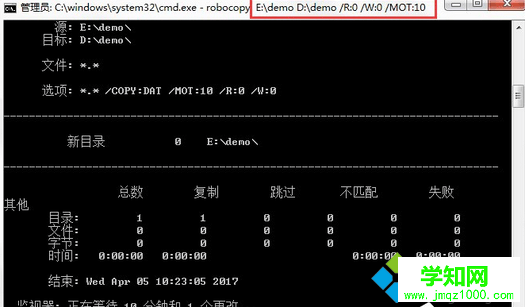
6、自动备份完成后可以在D盘下看到自动备份的文件夹了。这样可以保护重要文件防止出现意外丢失。
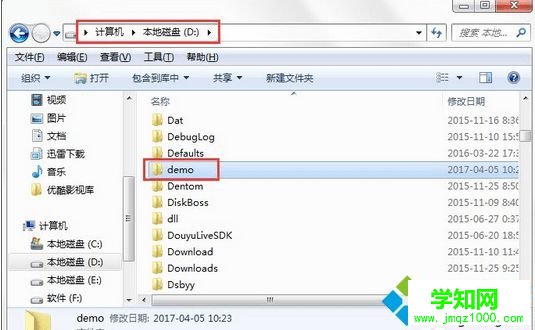
以上内容就是win7使用自动备份功能来备份文件夹的方法,隔多久时间自动备份一次可以安装用户需求来设置的,希望教程对大家有所帮助!
相关教程:xphtml' target='_blank'>系统备份文件在哪里xp删除系统备份文件windows10系统备份win7自动应答文件重装系统备份软件郑重声明:本文版权归原作者所有,转载文章仅为传播更多信息之目的,如作者信息标记有误,请第一时间联系我们修改或删除,多谢。
新闻热点
疑难解答